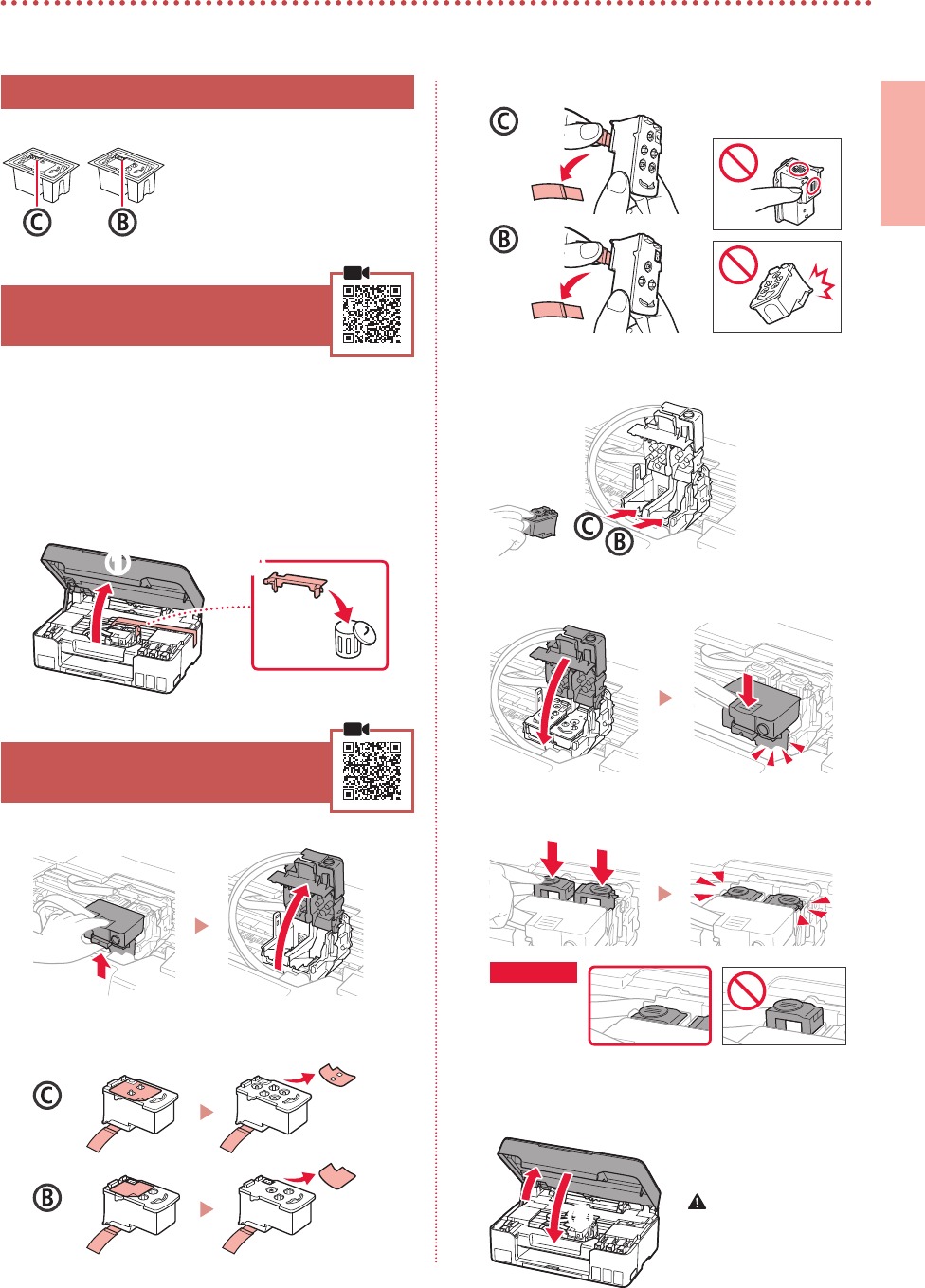-
wie kann ich die Spracheneinstellung am LCD- Display auf Deutsch stellen Eingereicht am 29-11-2023 17:23
Antworten Frage melden -
Wie stelle ich die verschieden Tätigkeiten auf den Display ein? Eingereicht am 6-6-2023 16:01
Antworten Frage melden -
Erklärung für die tastatur des pixma g3520. z.b. drucken Eingereicht am 11-5-2023 16:31
Antworten Frage melden -
ich brauche eine erklärung für die tastatur des pixma g3520. Eingereicht am 18-6-2022 14:33
Antworten Frage melden -
Wie setzt man den Drucker auf Werkseinstellung zurück? Eingereicht am 4-3-2022 09:42
Antworten Frage melden -
Tastatur Beschreibung für Canon Drucker Pixma G 3520 Eingereicht am 12-2-2022 22:34
Antworten Frage melden